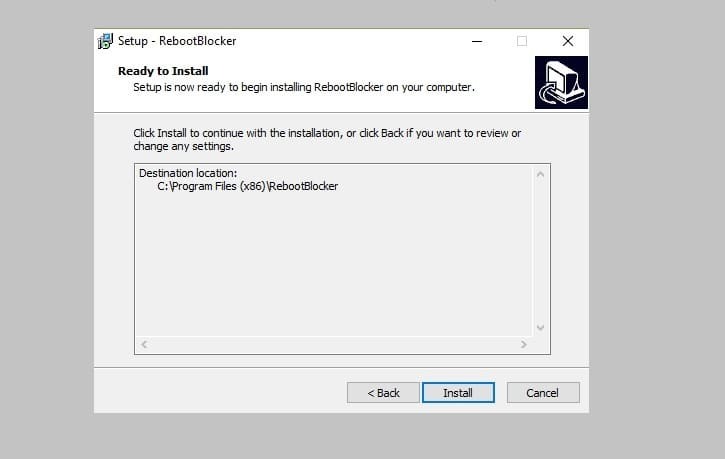- Ladda ner DriverFix nu gratis (säker nedladdning)
- Starta programmet och tryck på Skanna ikon
- Vänta tills skanningen är klar och börja installera de drivrutiner som behövs
- DriverFix har framgångsrikt laddats ner av 0 läsare den här månaden.
Windows 10 uppdaterar automatiskt drivrutiner för att fixa hårdvara som inte fungerar korrekt. I sällsynta fall uppdaterade drivrutiner kan ibland orsaka andra problematiska hårdvaruproblem. Om det händer måste du återställa drivrutinen och blockera Windows-uppdateringar från att installera den igen.
Windows 10 innehåller dock inte ett inbyggt verktyg som du kan välja drivrutinsuppdateringar för att blockera. Så om du avinstallerar en drivrutin kommer Windows Update automatiskt att installera den igen. Som en kompromiss gör Microsofts verktyg wushowhide.diagcab för Windows - annars känt som paketet Visa eller dölj uppdateringar - att du kan blockera oönskade drivrutinsuppdateringar.
Så här blockerar du Windows-drivrutinsuppdateringar
- Rulla tillbaka drivrutinsuppdateringen
- Verktyget Visa eller dölj uppdateringar
1. Rulla tillbaka drivrutinsuppdateringen
- Innan du blockerar en drivrutin med verktyget Visa eller dölj uppdateringar måste du rulla tillbaka den uppdaterade drivrutinen. För att göra det, öppna fönstret Enhetshanteraren genom att ange ”Enhetshanteraren” i Cortanas sökruta.
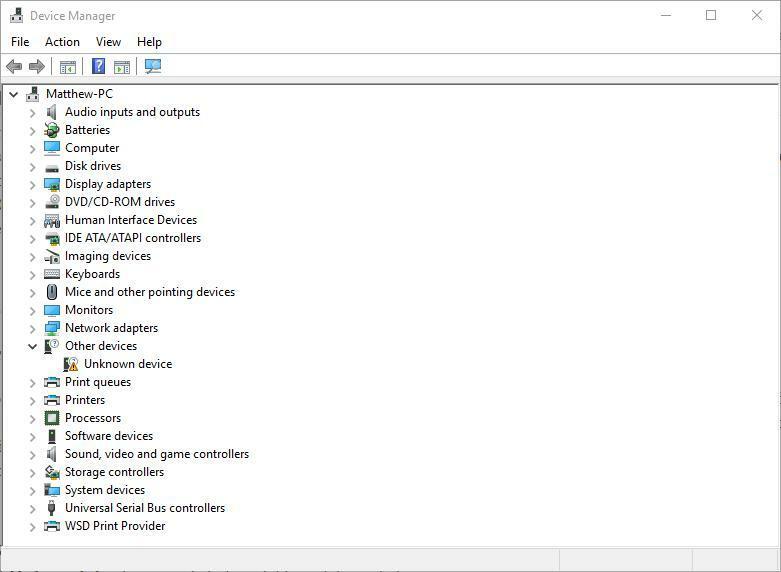
- Välj sedan den enhet som har drivrutinen du behöver avinstallera.
- Högerklicka på enheten och välj Avinstallera från dess snabbmeny.
- Det öppnar fönstret Bekräfta avinstallation av enhet i bilden nedan. Välj Ta bort drivrutinsprogramvaran för den här enheten kryssrutan i det fönstret.
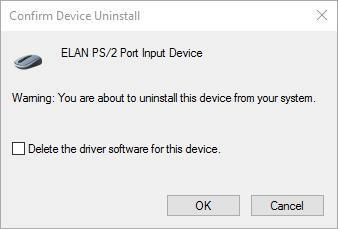
- tryck på OK för att rulla tillbaka föraren.
- Alternativt välj Egenskaper på enhetens snabbmeny och välj fliken Drivrutin i fönstret nedan.
- Välj Rulla tillbaka föraren alternativ.
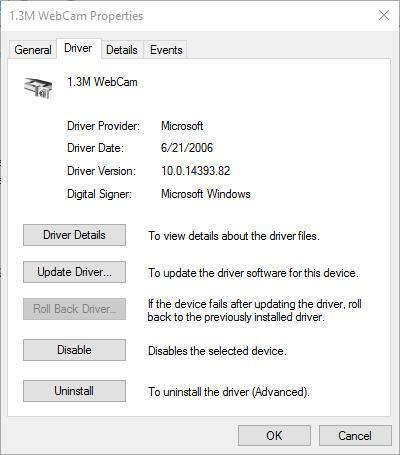
2. Verktyget Visa eller dölj uppdateringar
Windows Update kommer troligen automatiskt att installera om drivrutinen om du inte stänger av den. Spara istället verktyget Visa eller dölj uppdateringar på din hårddisk genom att klicka Ladda ner felsökningspaketet "Visa eller dölj uppdateringar" nu på den här sidan. Sedan kan du tillfälligt blockera drivrutinsuppdateringar med verktyget enligt följande.
- Öppna mappen du sparade Visa eller dölj uppdateringar till och klicka wushowhide för att öppna fönstret som visas nedan.
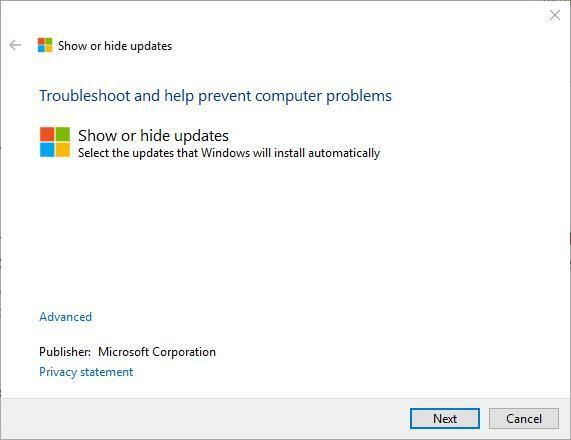
- tryck på Nästa -knappen för att söka efter uppdateringar.
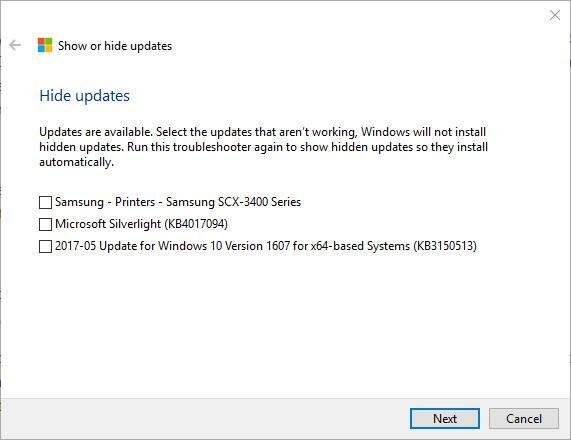
- Välj sedan Dölj uppdateringar för att öppna en lista över tillgängliga uppdateringar enligt nedan.
- Välj nu uppdateringspaketet som uppdaterar drivrutinen från listan för att blockera den.
- tryck på Nästa och Stänga för att avsluta Visa eller dölja uppdateringar.
Nu kommer uppdateringspaketet inte att installera om drivrutinen du tog bort. Du kan alltid öppna Visa eller dölja uppdateringar igen och avmarkera det blockerade uppdateringspaketet vid behov. Observera också att Windows Pro och Enterprise inkluderar en ny inbyggd Grupp Policy Editor-alternativ med vilka användare kan välja att utesluta drivrutiner från uppdateringar.
RELATERADE BERÄTTELSER DU MÅSTE Kolla in:
- Windows 10 Creators Update förstör Wi-Fi-drivrutinen [FIX]
- Inget ljud efter installation av NVIDIA-grafikdrivrutiner [Fix]
- 0xC1900101 drivrutinsfel i Windows 10 Creators Update [FIX]
 Har du fortfarande problem?Fixa dem med det här verktyget:
Har du fortfarande problem?Fixa dem med det här verktyget:
- Ladda ner detta PC-reparationsverktyg betygsatt utmärkt på TrustPilot.com (nedladdningen börjar på den här sidan).
- Klick Starta skanning för att hitta Windows-problem som kan orsaka PC-problem.
- Klick Reparera allt för att lösa problem med patenterade tekniker (Exklusiv rabatt för våra läsare).
Restoro har laddats ner av 0 läsare den här månaden.
![Bästa pappersförstörare för små kontor [2021 Guide]](/f/89cf7b9cc8dd8c39ded269d9fa770c2e.jpg?width=300&height=460)